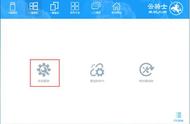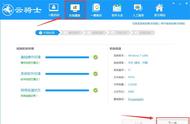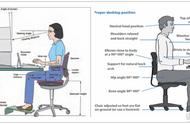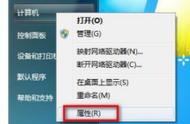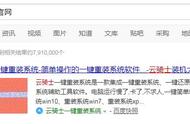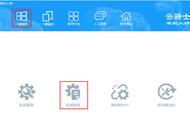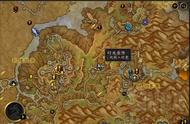图8
像360安全卫士这样可以在线重装系统的软件还有很多种,比如小白一键系统重装、云骑士装机大师、小熊一键重装系统等等,大家直接在网上搜索下载安装即可使用。
使用软件在线安装系统固然简单,但有很多局限性,比如当电脑无法联网或者电脑系统已经崩溃无法开机等情况下无法重装,而且一般用这种方法安装系统,不可以随意选择想要安装的操作系统类型,原来是什么系统,安装过后仍然是原类型的系统,假如因为想尝鲜换个系统(如由XP换成WIN 7),此方法则失效。下面介绍第二种重装系统的方法。
二、使用U盘重装系统
流程如下:
1、找一台可以使用的电脑(并不要求是需要装系统的电脑),下载“老毛桃装机版”软件并安装,插入U盘(需要提前备份U盘内容,制作启动盘会格式化U盘),选择设备处选择刚插入的U盘,点击“一键制作”,等待几分钟后即可完成(如下图9、图10、图11)。
2、下载需要安装的操作系统镜像文件,这样的网站有很多,比如“系统之家(http://www.xitongzhijia.net/)”,具体下载什么版本的根据个人喜好,一般电脑较新的推荐安装WIN10,比较老旧的电脑推荐安装WIN7,内存在4G及以下的推荐安装32位操作系统,4G以上的推荐安装64位操作系统。下载好镜像文件后将镜像文件拷贝至刚刚做好的启动盘里。

图9

图10

图11
3、做系统
插入U盘,重启电脑,当电脑出现品牌LOGO时按F12,选择U盘启动,进入WIN PE系统(不同品牌的电脑进入选择启动项的快捷键不同,具体参考图12)。